PS怎么让模糊的文字变清晰
来源:网络收集 点击: 时间:2024-08-02【导读】:
PS怎么让模糊的文字变清晰,下面几个步骤轻松解决这个问题。品牌型号:联想win10系统版本:Windows10软件版本:PScc2019方法/步骤1/5分步阅读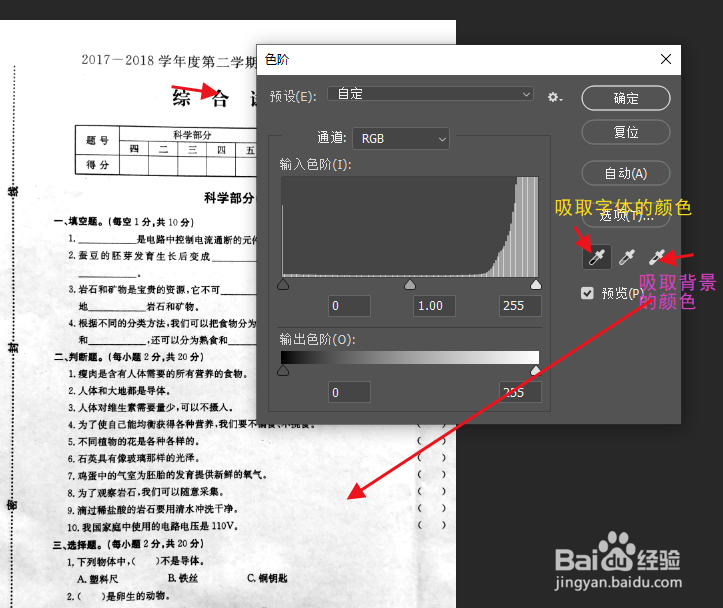 3/5
3/5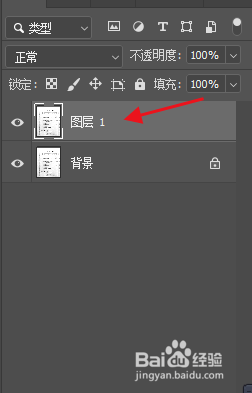 4/5
4/5 5/5
5/5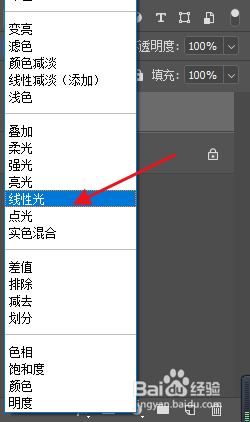
1.打开我们要处理的文字图片,按快捷键Ctrl+Shift+U(去色),接着Ctrl+L(色阶)。
2/52.在色阶这个界面上点击取色小图标,第一个,点击后去选取文体字体的颜色,第三个取色小图标,点击后,去选取文字背景的颜色,然后点击确定
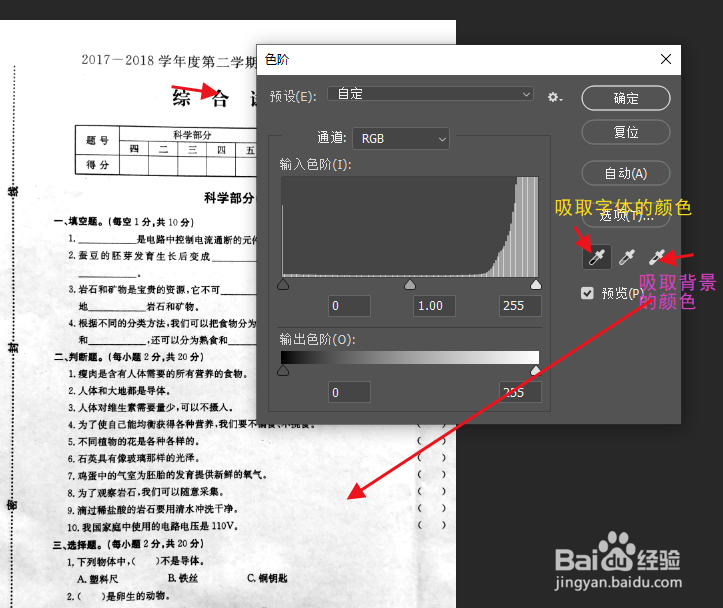 3/5
3/53.接着Ctrl+J(复制图层)
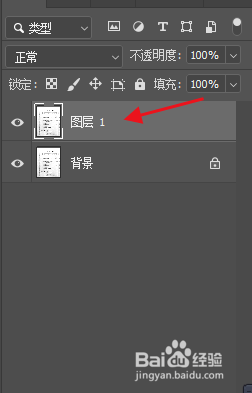 4/5
4/54.继续看到ps上面的栏目,找到滤镜→其他→高反差保留,修改上面的半径,改为2像素,点击确定
 5/5
5/55.最后来到图层,上面选择【线性光】,现在再看看文字是不是就变清晰了呢
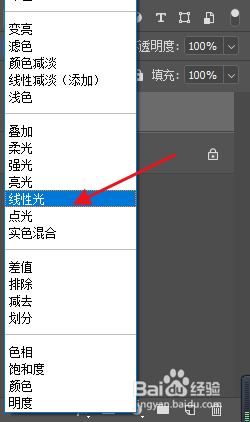
版权声明:
1、本文系转载,版权归原作者所有,旨在传递信息,不代表看本站的观点和立场。
2、本站仅提供信息发布平台,不承担相关法律责任。
3、若侵犯您的版权或隐私,请联系本站管理员删除。
4、文章链接:http://www.1haoku.cn/art_1053677.html
上一篇:湖南特色家常菜猪血丸子
下一篇:包书皮的方法
 订阅
订阅